اگر آپ آن لائن گیمنگ کے پرستار ہیں، تو آپ جانتے ہیں کہ مواصلت کلیدی ہے۔ چاہے آپ اپنی ٹیم کے ساتھیوں کے ساتھ حکمت عملی بنانے کی کوشش کر رہے ہوں یا اپنے مخالفین سے صرف ردی کی ٹوکری میں بات کریں، ان سے بات کرنے کے قابل ہونا ضروری ہے۔ اسی لیے گیمنگ کنسولز پر پارٹی چیٹ ایک مقبول خصوصیت ہے۔ پلے اسٹیشن کی پارٹی چیٹ مختلف نہیں ہے، اور ونڈوز 11 پر چیٹ میں شامل ہونا آسان ہے۔
پی سی مفت ڈاؤن لوڈ کے لئے ٹینک کھیل
ونڈوز 11 پر پلے اسٹیشن پارٹی چیٹ میں شامل ہونے کے لیے، پہلے پلے اسٹیشن ایپ کھولیں۔ پھر، فرینڈز ٹیب پر جائیں اور وہ چیٹ تلاش کریں جس میں آپ شامل ہونا چاہتے ہیں۔ جب آپ اسے منتخب کرتے ہیں، تو آپ کو چیٹ میں شامل ہونے کا آپشن نظر آئے گا۔ بس اس پر کلک کریں اور آپ کو جانا اچھا لگے گا۔
اگر آپ اس شخص کے ساتھ پہلے سے دوست نہیں ہیں جس کے ساتھ آپ چیٹ کرنا چاہتے ہیں، تو آپ انہیں پلے اسٹیشن ایپ کے ذریعے بطور دوست بھی شامل کر سکتے ہیں۔ بس ان کے پروفائل پر جائیں اور انہیں بطور دوست شامل کرنے کا اختیار منتخب کریں۔ ایک بار جب وہ آپ کی درخواست قبول کر لیتے ہیں، تو آپ ان کی پارٹی چیٹ میں شامل ہو سکیں گے۔
تو وہاں آپ کے پاس ہے! ونڈوز 11 پر پلے اسٹیشن پارٹی چیٹ میں شامل ہونا آسان ہے اور اس میں صرف چند قدم ہوتے ہیں۔ اس لیے اگلی بار جب آپ دوستوں کے ساتھ گیم کھیلنا چاہتے ہیں، تو پارٹی چیٹ کو ضرور آزمائیں۔
برسوں کے دوران، سونی نے پلے اسٹیشن سپورٹ کو ونڈوز پلیٹ فارم پر لانے کے لیے بڑی پیش رفت کی ہے۔ اس وقت، لوگ ونڈوز 11 کمپیوٹر سے کچھ بہترین خصوصی پلے اسٹیشن ویڈیو گیمز کھیل سکتے ہیں، لیکن نہ صرف، بلکہ یہ ممکن بھی ہے۔ اپنے پی سی سے ہی پلے اسٹیشن چیٹ میں شامل ہوں۔ .

جب پی سی پر گروپ چیٹ میں شامل ہونے کی بات آتی ہے، تو آپ کو پلے اسٹیشن 5 یا پلے اسٹیشن ٹی کی ضرورت ہوگی۔ آپ کو پلے اسٹیشن ریموٹ پلے ایپ کی خدمات بھی درکار ہوں گی، کیونکہ ہر چیز کو درست سمت میں لے جانے کے لیے یہ ضروری ہے۔
ریموٹ پلے بہت اچھا ہے کیونکہ یہ گیمرز کو دوسرے ڈیوائس سے اپنے پسندیدہ پلے اسٹیشن گیمز کھیلنے کی اجازت دیتا ہے۔ مثال کے طور پر، ایک پلے اسٹیشن 5 سسٹم لونگ روم میں ہے، لیکن آپ اپنے ونڈوز پی سی سے ہی بیڈروم سے گیمز کھیلتے ہیں۔
ونڈوز پی سی کے ذریعے PS5 پارٹی چیٹ میں شامل ہونا ممکن ہے، لیکن آپ کو ریموٹ پلے ایپ کی خدمات اور سب سے اہم بات، پلے اسٹیشن 5 کنسول کی ضرورت ہوگی۔
پلے اسٹیشن پارٹی چیٹ میں شامل ہونے کا طریقہ
اگر آپ ونڈوز 11 پر پلے اسٹیشن گروپ چیٹ میں شامل ہونے کا طریقہ جاننا چاہتے ہیں، تو یہاں کے مراحل پر عمل کریں:
- پلے اسٹیشن ریموٹ پلے ایپ انسٹال کریں۔
- PS ریموٹ پلے ایپ کو اپنے پلے اسٹیشن 5 سے جوڑیں۔
- ونڈوز 11 میں ریموٹ پلے سیشن شروع کریں۔
- ونڈوز پر PS پارٹی چیٹ میں شامل ہوں۔
1] پلے اسٹیشن ریموٹ پلے ایپ انسٹال کریں۔
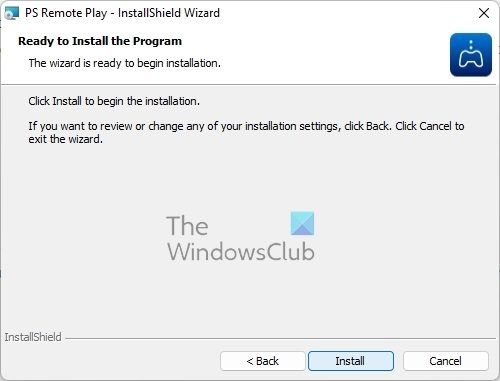
سب سے پہلے آپ کو اپنے ونڈوز کمپیوٹر پر PS Remote Play ایپ کو ڈاؤن لوڈ اور انسٹال کرنے کی ضرورت ہے۔ آئیے بتاتے ہیں کہ اسے آسان ترین طریقے سے کیسے کیا جائے۔
- ریموٹ پلے کی آفیشل ویب سائٹ دیکھیں ویب سائٹ .
- فائل کو براہ راست اپنے کمپیوٹر پر ڈاؤن لوڈ کریں۔
- وہاں سے، تنصیب کے ساتھ آگے بڑھیں۔
براہ کرم آگاہ رہیں کہ یہ ایپلیکیشن کاپی رائٹ اور بین الاقوامی معاہدوں دونوں کے ذریعہ محفوظ ہے، لہذا اگر آپ کے کوئی غیر قانونی ارادے ہیں، تو آپ دو بار سوچ سکتے ہیں۔
PS ریموٹ پلے ایپ کو پلے اسٹیشن 5 سے مربوط کریں۔
اگلا قدم اپنے پلے اسٹیشن کنسول سے ریموٹ پلے کو چالو کرنا ہے۔ کنسول اور کمپیوٹر کو ایک دوسرے سے بات کرنے کی کوشش کرنے سے پہلے اس خصوصیت کو یہاں فعال کرنا ضروری ہے۔
- تبدیل کرنا گھر کی سکرین آپ کا پلے اسٹیشن 5۔
- اب آپ کو مین اسکرین کے اوپری حصے میں موجود 'سیٹنگز' آئیکن کو منتخب کرنے کی ضرورت ہے۔
- اگلا، آپ کو منتخب کرنے کی ضرورت ہے سسٹم مینو سے.
- سسٹم مینو سے منتخب کریں۔ ریموٹ پلے بیک ، پھر یقینی بنائیں ریموٹ پلے کو فعال کریں۔ شامل
- پر واپس آئیں ترتیبات علاقہ اور منتخب کریں صارفین اور اکاؤنٹس .
- اگلا، آپ کو منتخب کرنے کی ضرورت ہے ایک اور .
- وہاں سے جانا کنسول شیئرنگ اور آف لائن گیم .
- منتخب کریں۔ فعال یہاں آپشن.
- پر واپس آئیں ترتیبات علاقے، پھر جائیں سسٹم > طاقت تحفظ .
- اب آپ کو جانا ہوگا۔ ری سیٹ موڈ میں فنکشنز دستیاب ہیں۔ .
- چالو کرکے اگلے مرحلے پر جائیں۔ انٹرنیٹ سے جڑے رہیں .
- پھر سیٹنگز میں 'نیٹ ورک سے PS5 کو آن کریں' کو منتخب کریں۔
ٹھیک ہے۔
3] ونڈوز 11 میں ریموٹ پلے سیشن شروع کریں۔
اب جب کہ PS ریموٹ پلے ایپ آپ کے پلے اسٹیشن 5 پر چل رہی ہے اور آپ کے ونڈوز 11 پی سی پر انسٹال ہے، اب آپ کا سیشن شروع کرنے کا وقت آگیا ہے۔ تو آئیے بتاتے ہیں کہ اسے جتنی جلدی ممکن ہو کیسے کرنا ہے۔
سب سے پہلے، آپ کو اپنے ونڈوز پی سی پر PS ریموٹ پلے ایپ کو کھولنا ہوگا۔
PSN میں سائن ان کریں بٹن پر کلک کریں۔
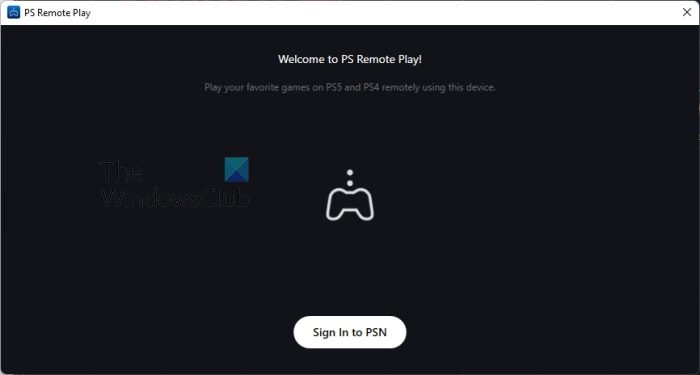
ای میلز آؤٹ باکس آؤٹ لک 2013 میں پھنس گئے
اپنے آفیشل PSN اکاؤنٹ میں سائن ان کریں۔
اس بات کو یقینی بنائیں کہ آپ سونی کے ساتھ کیا اشتراک کرتے ہیں کیونکہ ایپ بہت زیادہ ڈیٹا اکٹھا کرتی ہے۔
لاگ ان کرنے کے بعد، آپ کو وہ کنسول منتخب کرنا ہوگا جس سے آپ جڑنا چاہتے ہیں۔
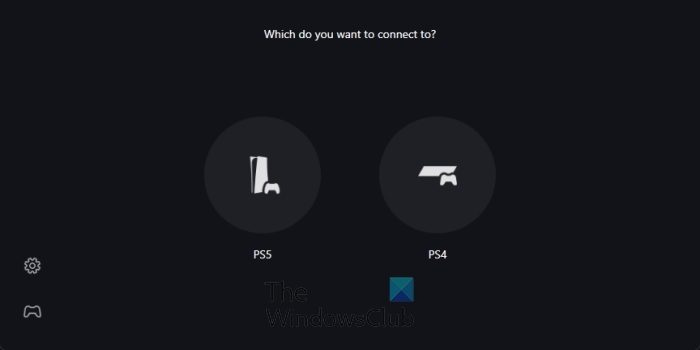
واپس بیٹھیں اور انتظار کریں جب تک PS ریموٹ پلے ایپ آپ کے پلے اسٹیشن 5 کو تلاش کر لے۔
یہ ایک لمحے میں جڑ جائے گا۔
4] ونڈوز پر PS پارٹی چیٹ میں شامل ہوں۔
کنکشن قائم ہونے کے بعد، آپ اپنے کمپیوٹر پر PS Remote Play ایپ سے PlayStation UI دیکھیں گے۔ یوزر انٹرفیس کے ساتھ تعامل کرنے کے لیے DualSense یا DualShock کنٹرولر کو جوڑیں۔
- یقینی بنائیں کہ مائکروفون کا آئیکن غیر فعال نہیں ہے۔
- PS ریموٹ پلے ایپ پر منڈلا کر ایسا کریں۔
- اپنے کنٹرولر پر، پلے اسٹیشن بٹن دبائیں۔
- اس سے کوئیک مینو کھل جائے گا۔
- 'مائیکروفون' آئیکن کو منتخب کریں اور پھر مائیکروفون کو 'ریموٹ پلے بیک ڈیوائس' پر سیٹ کریں۔
- پھر آپ کو گیم بیس > پارٹی پر جانا چاہیے۔
یہاں سے، وہ گروپ منتخب کریں جس میں آپ شامل ہونا چاہتے ہیں، یا آپ ایک نئی گروپ چیٹ بنانے کے لیے Stary Party کو منتخب کر سکتے ہیں۔
تیار. اب آپ اپنے ونڈوز 11 پی سی سے اپنے دوستوں کے ساتھ چیٹ کر سکتے ہیں۔
پڑھیں : ایکس بکس گیم پاس بمقابلہ پلے اسٹیشن پلس: کون سا بہتر ہے؟
کیا آپ کو گروپ چیٹ کے لیے PS Plus کی ضرورت ہے؟
نہیں، پارٹی چیٹ کی خصوصیت کو استعمال کرنے کے لیے آپ کے پاس PS Plus اکاؤنٹ کی ضرورت نہیں ہے۔ تاہم، اگر آپ ایک ہی وقت میں چیٹ اور ملٹی پلیئر گیمز کھیلنا چاہتے ہیں، تو آپ کو سبسکرپشن کی ضرورت ہوگی۔




![آپریٹنگ سسٹم درست طریقے سے بند نہیں ہوا [فکسڈ]](https://prankmike.com/img/errors/D8/operating-system-did-not-shutdown-cleanly-fixed-1.jpg)










